Jedro je najpomembnejši del kode za vsak računalnik, ki uporablja operacijski sistem. Povezuje se kot komunikacijski vmesnik med strojno opremo in operacijskim sistemom. V Ubuntuju lahko poiščete datoteko jedra, shranjeno v “/ boot” z imenom “vmlinuz-version”.
Razlogi za nadgradnjo jedra Linuxa
Obstaja več razlogov, zakaj morate nadgraditi svoje jedro, vendar so naslednji razlogi najpomembnejši:
- Zaščitite svoj sistem tako, da se zaščitite pred novimi varnostnimi grožnjami.
- Izboljšajte stabilnost sistema z reševanjem različnih težav, zaradi katerih se lahko vaš sistem zruši in se obnaša nenormalno.
- Posodobitveni sistemski gonilniki, kot novo nadgrajeno jedro, vsebujejo najnovejše gonilnike za vašo napravo.
- Uživajte v novih funkcijah jedra, ki jih dodajate.
Torej, če želite kar najbolje izkoristiti svoj sistem, je pomembno, da nadgradite jedro in sistem redno posodabljate.
Nadgradnja jedra Linuxa v Ubuntuju in njegovih izpeljankah
V tem članku bomo razpravljali o dveh različnih metodah za nadgradnjo jedra Ubuntu Linux. Spodnji vodnik je preizkušen, da deluje v Ubuntuju, vendar bi moral brez težav delati tudi na Linux Mint.
Prva metoda je dolg postopek ukazne vrstice za geeke, druga metoda pa opisuje najlažji način z uporabo Ukuu, GUI metode za začetnike v Linuxu.
Prva metoda: ročna nadgradnja jedra (terminalska pot)
Korak 1. Preverite nameščeno različico jedra na vašem računalniku z naslednjim ukazom.uname -sr

2. korak. Če želite nadgraditi jedro, pojdite na https: // kernel.ubuntu.com / ~ kernel-ppa / mainline / in izberite najnovejšo stabilno različico ter jo prenesite. (V času pisanja te vadnice, v4.20.8 je bila zadnja stabilna različica)
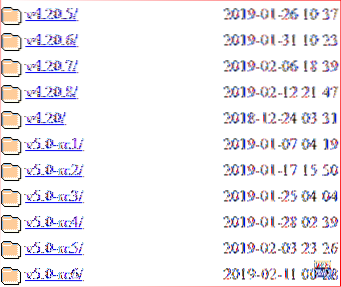
3. korak. Preverite, ali je vaš sistem 32- ali 64-bitni.
uname -i

To pomeni, da je vaš sistem 64-bitni ali z drugimi besedami, da je amd64.
4. korak. Prenesite jedro s svojega terminala, odvisno od vašega sistema, ali je 32 ali 64-bitno. V našem primeru bomo amd64 prenesli z naslednjimi ukazi.
wget http: // jedro.ubuntu.com / ~ kernel-ppa / mainline / v4.20.8 / linux-headers-4.20.8-042008_4.20.8-042008.201902121544_all.deb
wget http: // jedro.ubuntu.com / ~ kernel-ppa / mainline / v4.20.8 / linux-headers-4.20.8-042008-generično_4.20.8-042008.201902121544_amd64.deb
wget http: // jedro.ubuntu.com / ~ kernel-ppa / mainline / v4.20.8 / linux-image-unsigned-4.20.8-042008-generično_4.20.8-042008.201902121544_amd64.deb
wget http: // jedro.ubuntu.com / ~ kernel-ppa / mainline / v4.20.8 / linux-moduli-4.20.8-042008-generično_4.20.8-042008.201902121544_amd64.deb
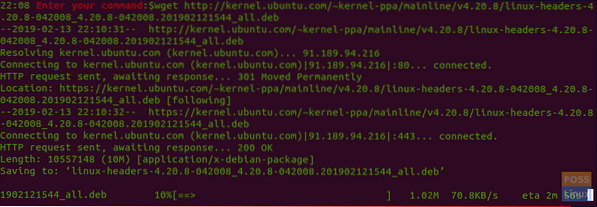
5. korak. Zdaj namestite prenesene pakete.
sudo dpkg -i *.deb
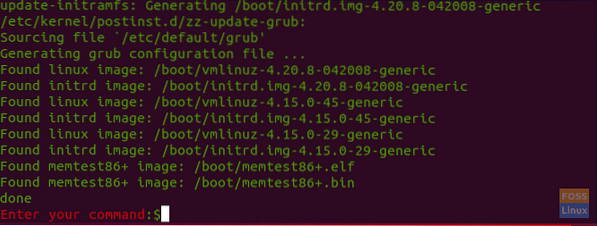
6. korak. Po uspešni namestitvi znova zaženite računalnik.
znova zaženite
7. korak. Po ponovnem zagonu sistema odprite terminal in preverite, ali je novo jedro uspešno nameščeno.
uname -sr

Preusmeritev jedra Linuxa zaradi problematične nadgradnje
V primeru, da ste med nadgradnjo jedra naleteli na kakršne koli težave, ni potrebe po paniki, tu smo, da vam pomagamo, da se vrnete na svoje najstarejše jedro. Torej lahko uporabite naslednjih nekaj korakov za znižanje sistemskega jedra.
Korak 1. Znova zaženite sistem, pritisnite in držite tipko Shift, ko vidite logotip Ubuntu. Odprl se bo zaslon Grub Menu.

2. korak. Izberite drugo možnost, ki je »Napredne možnosti za Ubuntu«, nato pritisnite gumb Enter. Videli boste trenutno najdeno jedro Linuxa.
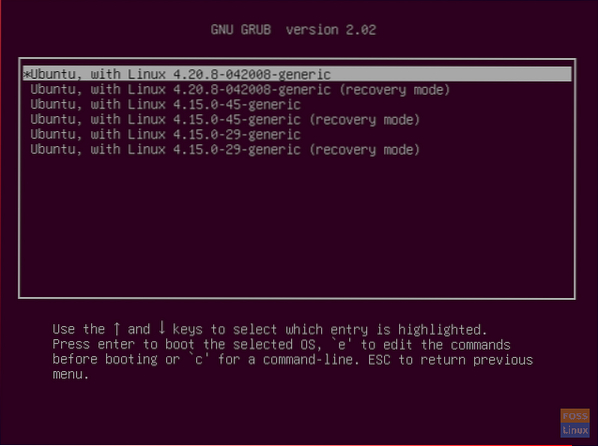
3. korak. Pomikajte se s puščicami gor / dol in izberite jedro, ki ga želite nadgraditi nanj. Nato pritisnite gumb Enter. Zdaj se bo sistem znova zagnal z uporabo vašega najstarejšega jedra.
4. korak. Po ponovnem zagonu odprite terminal in z naslednjim ukazom popolnoma odstranite najnovejše pakete jedra iz sistema.
sudo apt odstrani linux-image-unsigned-4.20.8-042008-generične glave Linux-4.20.8-042008-generično
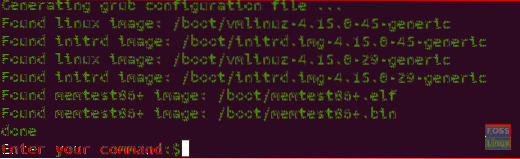
5. korak. Zdaj znova zaženite sistem, da uporabite najstarejše varno jedro.
znova zaženite
6. korak. Na koncu preverite, ali ste prešli na najstarejše jedro.
uname -sr

Druga metoda: z uporabo pripomočka za nadgradnjo jedra Ukuu (enostaven način)
Pri tej metodi bomo uporabili orodje Ukuu za nadgradnjo jedra Ubuntu. Ukuu je kratka različica “Ubuntu KErnel Upgrade Utility ". Ukuu je preprosto, a močno orodje, ki ga lahko v sistemih Ubuntu uporabite za namestitev in nadgradnjo jedra. Ukuu lahko uporabite za odstranjevanje starih jeder po namestitvi novih.
Prav tako vam lahko pošlje obvestilo, ko je na voljo nova posodobitev jedra. Ukuu lahko uporabljate tako v namizni kot v strežniški različici Ubuntu. Nato vam bomo pokazali, kako uporabljati Ukuu za nadgradnjo jedra.
Korak 1. Odprite terminal in dodajte PPA za Ukuu v odlagališče z naslednjim ukazom.
sudo apt-add-repository -y ppa: teejee2008 / ppa

2. korak. Posodobite sistem.
posodobitev sudo apt-get
3. korak. Namestite Ukuu z naslednjim ukazom.
sudo apt-get namesti ukuu
4. korak. Zaženite naslednji ukaz, da odprete orodje Ukuu.
sudo ukuu-gtk
Ukuu vmesnik bi moral biti približno tak:
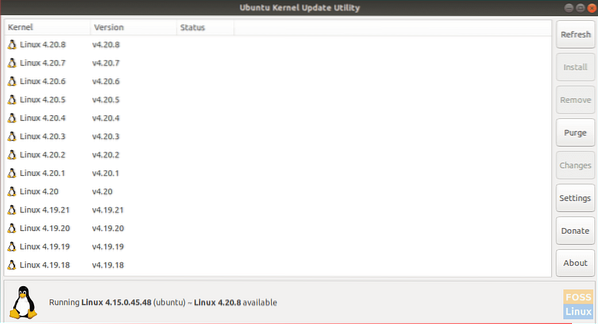
Kot lahko vidite, Ukuu navaja vse razpoložljive izdaje jedra, ki jih je mogoče prenesti. Prav tako vam pokaže majhen namig o trenutno nameščenem jedru in zadnjem razpoložljivem jedru, ki ga je mogoče prenesti.
5. korak. Zdaj, če želite nadgraditi jedro, morate samo izbrati jedro in pritisniti Install.

Ukuu bo opravil vse ročne korake, ki smo jih omenili v zgornjem poglavju. Tako bo prenesel najboljšo različico jedra, ki najbolj ustreza vaši sistemski arhitekturi, in jo samodejno namestil.
6. korak. Samo uživajte v uporabi jedra, ne da bi vas bilo treba kaj skrbeti.
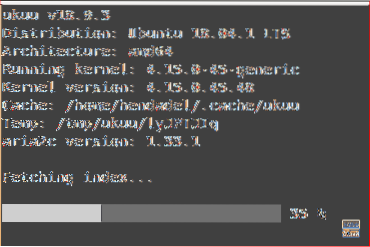
7. korak. To sporočilo se bo pojavilo po namestitvi jedra.
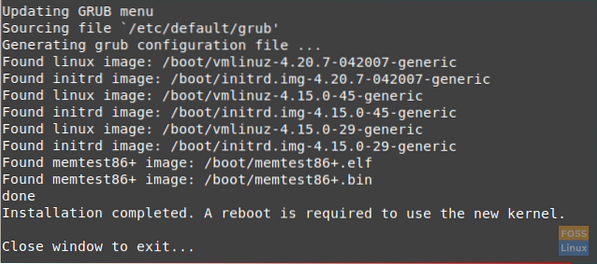
8. korak. Znova zaženite sistem, da uporabite novo jedro.
znova zaženite
9. korak. Po ponovnem zagonu preverite nameščeno različico jedra.
uname -sr

Na koncu bodite previdni pri uporabi prej omenjenih ukazov. Če imate kakršne koli težave, pustite komentar in z veseljem vam bomo pomagali odpraviti težavo.
 Phenquestions
Phenquestions



